حل مشكلة عدم تشغيل واتس أب للكمبيوتر Whatsapp، حيث يعتبر استعمال واتساب للكمبيوتر أفضل بكثير من استخدام واتساب على الأجهزة الذكية. ويمكن من خلال واتساب للمكتب تخزين الرسائل والصور والفيديو وغيرها من الوسائط المتعددة. أيضًا من خلال تخزين الوسائط على الكمبيوتر يمكن توفير مساحة تخزين كبيرة على الهاتف الذكي، كما يسهل استخدام واتساب للكمبيوتر على الأشخاص الذين يعملون من خلال الكمبيوتر ولاب توب الكثير حيث يمكن من خلال واتساب للكمبيوتر استخدامه دون الحاجة للنظر إلى الهاتف. وفي هذا المقال من موقع طلاب نت سنتعرف على طريقة حل مشكلة عدم تشغيل واتس أب للكمبيوتر Whatsapp، كما سنشرح طريقة تشغيل واتساب ويب، وكذلك طريقة تثبيت واتساب على الكمبيوتر.
حل مشكلة عدم تشغيل واتس أب للكمبيوتر Whatsapp

يمكن حل مشكلة عدم تشغيل واتس أب للكمبيوتر Whatsapp من خلال عدة خطوات يمكن القيام بها سهولة. كما تعتبر مشاكل واتساب على سطح المكتب قليلة جدًا ويمكن حلها بسهولة. ومن هذه الخطوات سنذكر ما يلي:
- إعادة تعيين تطبيق واتساب على سطح المكتب.
- كذلك إغلاق واتساب باستخدام إدارة المهام.
- كما يجب استخدام نفس شبكة الواي فاي.
- كذلك إعادة تثبيت تطبيق واتساب للكمبيوتر.
- تشغيل مستكشف الأخطاء وإصلاح مشاكل الإنترنت.
وفي هذا المقال سنتعرف بالتفصيل على كل خطوة مما سبق، وسنذكر حلها بشكل مفصل.
شاهد أيضًا: كيفية تعطيل آخر ظهور في الواتس أب Whatsapp
إعادة تعيين بيانات واتساب على الكمبيوتر
حيث تعمل هذه الطريقة على حل مشكلة عدم تشغيل واتس أب للكمبيوتر Whatsapp وتعمل أيضًا على إرجاع إعدادات تطبيق واتساب الافتراضية، ويمكن أن تحل المشكلة التي تواجهك، وفيما يلي سنتعرف على طريقة حل مشكلة واتس أب للكمبيوتر الذي يعمل بنظام ويندوز 10:
- في البداية يجب النقر على قائمة ابدأ من خلال زر الفأرة الأيمن.
- ثم يجب التوجه إلى الإعدادات، بعد ذلك إلى التطبيقات.
- كما يجب النقر على خيار التطبيقات.
- ثم انقر على خيار التطبيقات والميزات.
- بعد ذلك من قائمة التطبيقات حدد تطبيق واتساب.
- ثم انقر على الخيارات المتقدمة.
- حدد زر إعادة التعيين.
- ثم افتح تطبيق واتساب وتحقق من مشاكل العمل.
شاهد أيضًا: كيف أعرف من شاف ستوري الواتس آب وهو عامل إخفاء
إغلاق واتساب من خلال إدارة المهام
يمكن حل مشكلة عدم تشغيل واتس أب للكمبيوتر Whatsapp من خلال مدير المهام الموجود في ويندوز، حيث من الممكن أن تكون أحد مهام واتساب تعمل في الخلفية وهي التي تسبب مشاكل في عمل التطبيق. ومن أجل تفادي هذه المشكلة يجب أن يتم إغلاق التطبيق بشكل كامل، ويمكن ذلك من خلال اتباع ما يلي:
- في البداية يجب التوجه إلى مدير المهام، ويمكن ذلك من خلال النقر على Ctrl+Shift+Esc.
- ثم يجب التوجه إلى نافذة العمليات، والنقر على تطبيق واتساب.
- كما يجب النقر بعد ذلك على خيار إنهاء المهمة.
- حاول تشغيل تطبيق واتساب مرة أخرى لمعرفة إذ كان تم حل المشكلة.
حل مشكلة عدم تشغيل واتس أب للكمبيوتر من خلال اتصال واي فاي
يمكن حل مشكلة عدم تشغيل واتس أب للكمبيوتر من خلال الاتصال بنفس شبكة واي فاي التي تتصل عليها بالعادة، حيث تعتبر هذه المشكلة من النادر أن تحدث. ويمكن حل هذه المشكلة من خلال الاتصال بنفس شبكة واي فاي التي كنت تعمل عليها من قبل.
كما من الممكن أن يتم حل مشكلة عدم تشغيل واتس أب على الكمبيوتر Whatsapp من خلال هذه الطريقة، ويعمل التطبيق بشكل صحيح بشكل كامل، حيث من الممكن أن يكون لديك مشكلة في الاتصال بشبكات واي فاي بجهاز الكمبيوتر الخاص بك.
إعادة تثبيت تطبيق واتساب للكمبيوتر Whatsapp
في بعض الأحيان لا يتم فتح تطبيق واتس أب للكمبيوتر Whatsapp بشكل صحيح أو قد يتعذر عليك فتح التطبيق بسبب ظهور رسالة خطأ تفيد بوجود مشكلة في التطبيق. ويمكن حل مشكلة عدم تشغيل واتس أب للكمبيوتر Whatsapp من خلال القيام بحذف تطبيق واتساب القديم الموجود على جهاز الكمبيوتر الخاص بك، ثم تحمليه من موقع واتساب الرسمي، وتثبيته على الكمبيوتر الخاص بك.
حل مشكلة عدم تشغيل واتس أب للكمبيوتر من خلال مستكشف الأخطاء
في بعض الأحيان قد تحدث مشكلة عدم تحميل واجهة المحادثات ويبقى عالق على صفحة التحميل الخاصة بواتساب Whatsapp، ويمكن أن تكون هذه المشكلة بسبب اتصال الإنترنت. حيث يمكن حـل مشـكلة عدم تشغيل واتس أب للكمبيوتر Whatsapp من خلال مستكشف الأخطاء على ويندوز، ويمكن القيام بهذه العملية من خلال مستكشف أخطاء ويندوز باتباع الخطوات التالية:
- في البداية يجب التوجه إلى لوحة التحكم الخاصة بنظام ويندوز.
- ثم النقر على مستكشف أخطاء ويندوز.
- ستظهر لك مجموعة من الأسئلة، قم بالإجابة عنها كلها.
- ثم حدد مشاكل الاتصال بالإنترنت.
- كما يجب متابعة التعليمات التي ستظهر لك.
طريقة تشغيل واتساب ويب

بعد أن تعرفنا على طريقة حل مشكلة عجم تشغيل واتس أب للكمبيوتر Whatsapp، سنتعرف على طريقة فتح واتساب ويب بدون تحميل. حيث يمكن فتح واتساب ويب بكل سهولة من خلال المتصفح، وباتباع خطوات بسيطة جدًا يمكن القيام بذلك. وفيما يلي سنذكر لكم طريقة فتح واتساب ويب بكل سهولة:
- في البداية يجب التوجه إلى المتصفح الموجود في جهاز الكمبيوتر الخاص بك.
- ثم يجب البحث عن واتساب ويب، أو يمكن التوجه إلى موقع واتساب ويب الرسمي.
- كما ستظهر لك واجهة تحتوي على رمز QR.
- ثم من خلال هاتفك المحمول توجه إلى تطبيق واتساب وأنقر على الأجهزة المرتبطة.
- كما يجب النقر هنا على ربط جهاز.
- ثم يجب مسح رمز الباركود الذي يظهر أمامك.
- سيتم تحميل رسائلك ومحادثاتك كاملة على واتساب ويب.
شاهد أيضًا: كيف أحط رقمي في الواتس آب Whatsapp؟
تنزيل واتساب على الكمبيوتر
سنتعرف على طريقة تنزيل واتساب على الكمبيوتر Whatsapp، بعد أن تعرفنا على طريقة حل مشكلة عدم تشغيل واتس أب للكمبيوتر Whatsapp. حيث عملت ميتا الشركة التي تملك واتساب وفيسبوك وإنستغرام وغيرها. على إطلاقه نسخة خاصة بسطح المكتب تعمل على نظام ويندوز وماك ونظام ليونكس. كما يمكن تحميل هذا النظام من خلال موقع واتساب الرسمي على شبكة الإنترنت، وذلك من خلال اتباع الخطوات التالية:
- في البداية قم بالتوجه إلى متصفح الويب على الكمبيوتر الخاص بك.
- ثم قم بالدخول إلى موقع الويب الخاص بواتساب.
- انقر على كلمة تحميل واتساب.
- كذلك قم باختيار نسخة واتساب التي تريد تحميلها والتي تتوافق على نسخة النظام الخاصة بك.
- كما يجب تثبيت النسخة الخاصة بك على الكمبيوتر.
- بعد نجاح عملية التثبيت، قم بمسح رمز QR الخاص بك من خلال جوالك.
ثم ستظهر لك كافة المحادثات الخاصة بك على الجوال.
شاهد أيضًا: تنزيل الواتس أب الأخضر الأصلي القديم Whatsapp
تنزيل واتس أب للكمبيوتر ويندوز 7

بعد التعرف على خطوات حل مشكلة عدم تشغيل واتس أب للكمبيوتر Whatsapp، سنتعرف على طريقة تنزيل واتس أب للكمبيوتر ويندوز 7. حيث يعتبر نظام ويندوز 7 من الأنظمة القديمة والتي تم رفع الدعم عنها، وعملت شركة ميتا المالكة لواتساب على إلغاء تطوير نسخ واتساب لويندوز 7. كما يمكن هل هذه المشكلة من خلال تحميل محاكي نظام أندرويد للكمبيوتر، وفيما يلي سنذكر لكم خطوات تنزيل واتس أب للكمبيوتر ويندوز 7:
- في البداية يجب تحميل محاكي بلوستاك للكمبيوتر.
- بعد تحميل محاكي بلوستاك قم بتثبيته على الجهاز عبر اتباع الخطوات التي ستظهر لك.
- كما بعد التثبيت يجب التوجه إلى متجر جوجل بلاي في المحاكي.
- كذلك قم بإدخال عنوان بريدك الإلكتروني gmail في المحاكي من أجل الدخول إلى متجر جوجل.
- ثم قم بتحميل تطبيق واتساب من المتجر الخاص بالمحاكي.
- بعد ذلك توجه على تطبيق واتس أب الذي تم تثبيته.
- قم بكتابة رقم الهاتف الخاص بك.
- ثم ستصلك رسالة على رقم هاتفك تحتوي على رمز التفعيل الخاص بك.
- كذلك اكتب الرمز الذي وصلك على رقم هاتفك في مكانه المخصص.
شاهد أيضًا: ازاي اشوف ستوري حد مش مسجل رقمي Whatsapp
حيث يعتبر محاكي بلوستاك من أفضل المحاكيات على نظام ويندوز، كذلك يعتبر نظام خفيف وسهل على الكمبيوتر بشكل كبير. كذلك يمكن من خلال هذه النظام تبادل الرسائل والصور والصوت ومكالمات الفيديو وغيرها بكل سلاسة. فهو نظام كامل مصغر مبني على نظام الأندرويد شبيه النظام الخاص بالهاتف.
إلى هنا نكون وصلنا إلى ختام مقالنا حل مشكلة عدم تشغيل واتس أب للكمبيوتر Whatsapp، كما نكون ذكرنا لكم طريقة تشغيل واتساب ويب، وطريقة تحميل واتساب للكمبيوتر، وكيفية تحميل واتساب على ويندوز 7.